電車の運行状況ってどうやって調べてますか?
毎日電車通勤している私の場合、遅れてそうな天気の日はまずNAVITIMEで調べ、遅延マークがついていたらJRのホームページか、もしくはTwitterでサーチして・・・
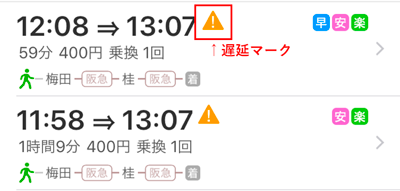
結構何回も画面をタップするし、時間も2,3分くらいかかってそうです。効率悪いだけってのもありますが。
こういう些細な「面倒」こそGoogleにやってもらいましょう。あのYahoo! JAPANがリリースしている「Yahoo!路線」というGoogleアクションが本領発揮してくれます。
この記事の目次クリックすると該当箇所へ飛べます。
1.「Yahoo!路線」は本当に生活をちょっと便利にしてくれる説

家電を操作する以外、スマートスピーカーが本当に生活を便利にするシチュエーションって、ぶっちゃけて言うと現状はまだ決して多くありません。
今はスマートスピーカーがまだ、「最先端を感じるデバイス」という(ちょっとファッション感覚の)色が強いため、AmazonのスキルもGoogleのアクションも、実生活で使うってことをそこまで想定して作られていないという側面があるように感じます。
しかし、このYahoo!路線は、結構本気で便利なんです。ここ最近このアクションで毎日電車の運行状況をチェックしている私が言うので間違いありません。実生活に使っているんですから。ちゃんと。
2.Yahoo!路線でできること
ご察しの通り、「OK グーグル、ヤフー路線につないで」と話すだけで、Yahoo!路線情報に登録されている全国の路線の運行状況を確認できます。
それだけ。実にシンプル。使ってみますね。
Yahoo!路線で日田彦山線について聞いてみた pic.twitter.com/bt9RF7be4v
— smartio (@smartiolife) 2018年9月3日
「OKグーグル、ヤフー路線でJR日田彦山線につないで」と、路線を指定すると、こんな感じで運行状況を教えてくれます。
シンプルだからこそ、余計な会話をせずに欲しい情報に寄り道せず早くたどり着けるのです。だから便利!
このアクションは、Yahoo!路線情報のWEBサイトとリンクしており、先にWEBサイトで路線を登録しておくと、「OKグーグル、ヤフー路線につないで」と話すだけで、登録路線の運行状況を確認できます。
こんな感じです。
Yahoo!路線のウェブサイトで路線登録しておいたらこの通り!ワンタッチならぬワンボイスで聞けます。 pic.twitter.com/pro9S1Mo2K
— smartio (@smartiolife) 2018年9月3日
ショートカットですね。
たったこれだけですが、このアクションのおかげでスマホのタップ5回分くらいはカットできています。Googleアシスタントからの返答もシンプルで長くないのでNice!ですね。
3.Yahoo!路線のリンク・設定方法
Google HomeでYahoo!路線を使う方法とWEBサイトで路線を登録する手順を紹介します。(めちゃ簡単、3分くらいでできます)あ、Yahoo! JAPAN IDが必要です。
「ヤフー路線につないで」と初めて話しかけると、「Yahoo!路線とリンクしていません」のような応答が返ってきます。ここでGoogle Homeアプリを見ると、以下のようなカードが出現しているので、ここからアカウントリンクを始めます。
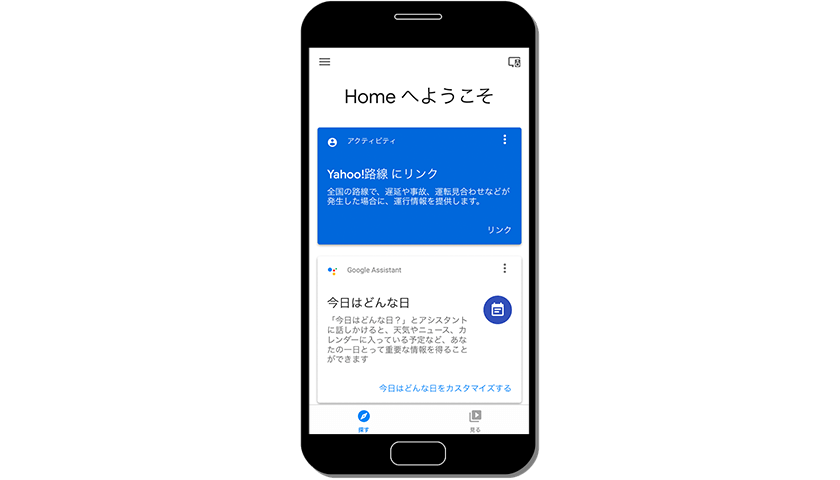
Yahoo!路線にリンクをタップすると、自動でYahooのログイン画面が開かれます。アドレス、パスワードを入力し、同意してはじめるを押しましょう。これでアカウントリンクは完了です。
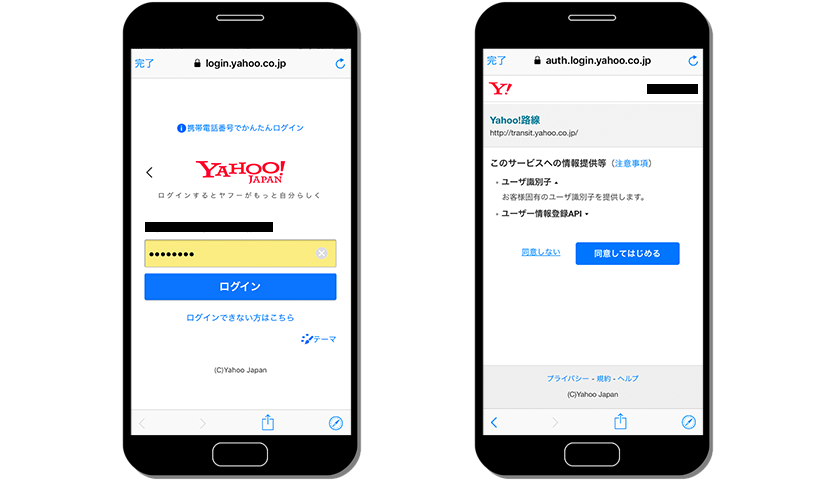
リンクが完了したら、いつも使う路線を登録しておきましょう。これをやっておくとYahoo!路線は3倍便利に使えます。
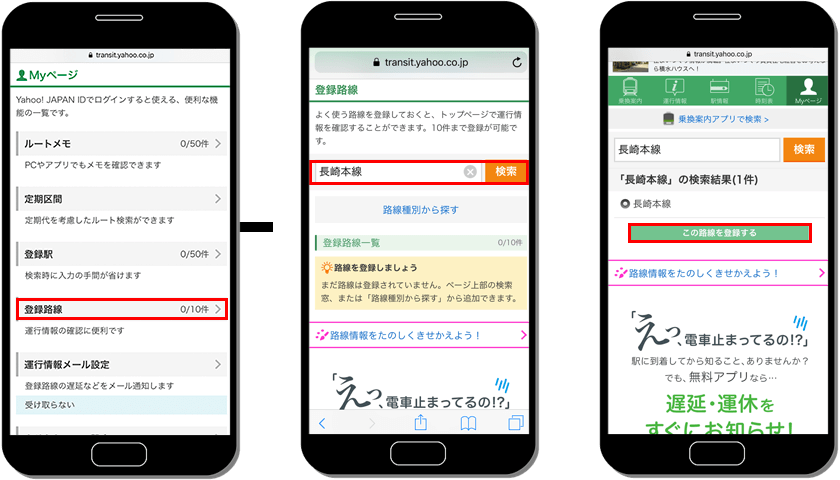
「マイページ」→「登録路線」→路線名で検索し、「この路線を登録する」で完了です。特に難しいことは何もありませんでした。
これで今後快適に使えます。ちなみに音声スキルじゃなくてスマホアプリでもYahoo!路線情報は便利なので、そっちだけ使うってのも存分にアリかもです!
4.電車を使うすべての人が欲しかったアクション
もちろん音声で運行状況をさらっと確認するのは最先端でクールってのもありますが、そうじゃなくても普通に便利。
娯楽じゃなく、人が実際に使うことを想定しているからこそのスキル設計がなされているため、何度も言いますが本当に使えます。
他にも運行状況を教えてくれるGoogleアクションもいくつかありますが、ほとんど全部が希望の路線情報を聞きだすのに会話を2往復はしなければいけません。これが1回で済むだけでこんなにも使えるようになるなんて!
さすがにYahoo!なだけありますね!VUIデザインが優秀です。
Google Homeをお使いの方は、是非使ってほしいアクションです!

- Yahoo!路線
- いつもの路線の運行情報をワンボイスで確認!
- 価格:無料
- レビューを見る・インストールはこちら

